3つのフレームが使われています←影は無視しますね、今回。
①赤い四角
②数字
③見出し

44なら、ひとつのテキストフレームにまとめます。
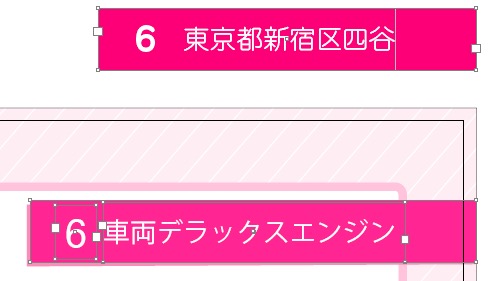
オブジェクトスタイルをあてます↓
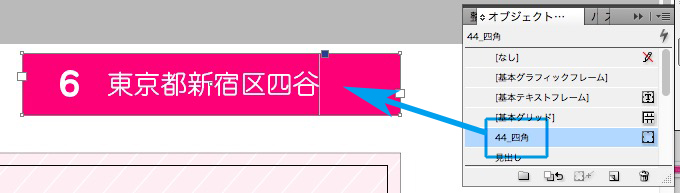
オブジェクトスタイルで「フレーム内マージン」の右側を指定します↓
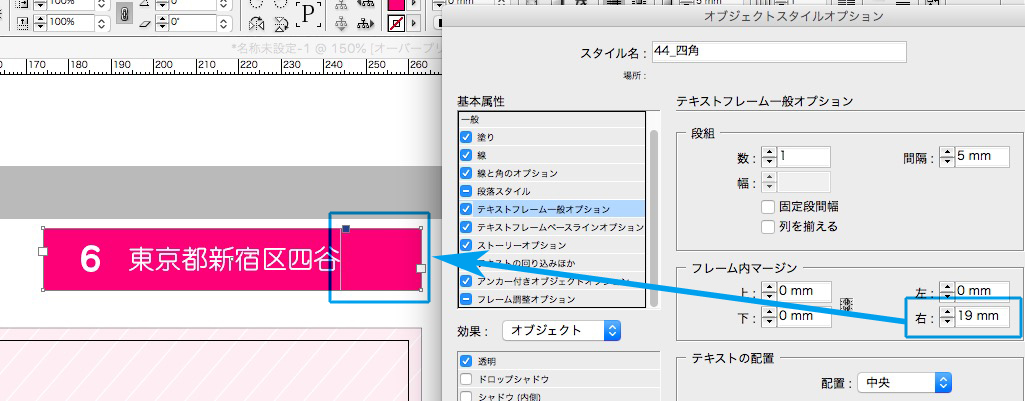
見出しに文字を入れて、フレームのサイズ変更をします。
文字数が変わったとき、機械的に枠の左右幅を変更できます。迷いがなく、統一がとれます↓
色替えくらいなら、オブジェクトスタイルでできるし。
正規表現は見よう見まね
3つのフレームが使われています←影は無視しますね、今回。
①赤い四角
②数字
③見出し

44なら、ひとつのテキストフレームにまとめます。
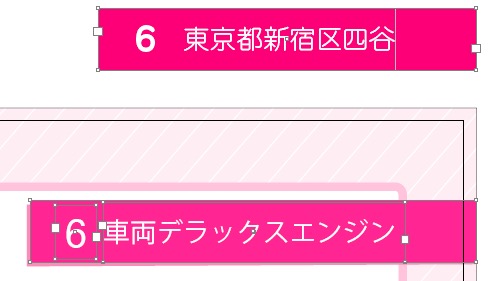
オブジェクトスタイルをあてます↓
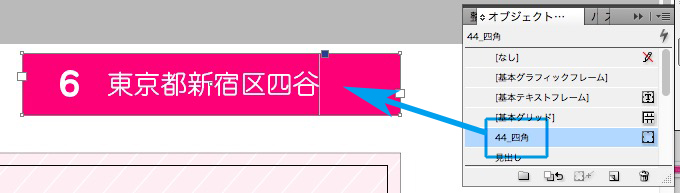
オブジェクトスタイルで「フレーム内マージン」の右側を指定します↓
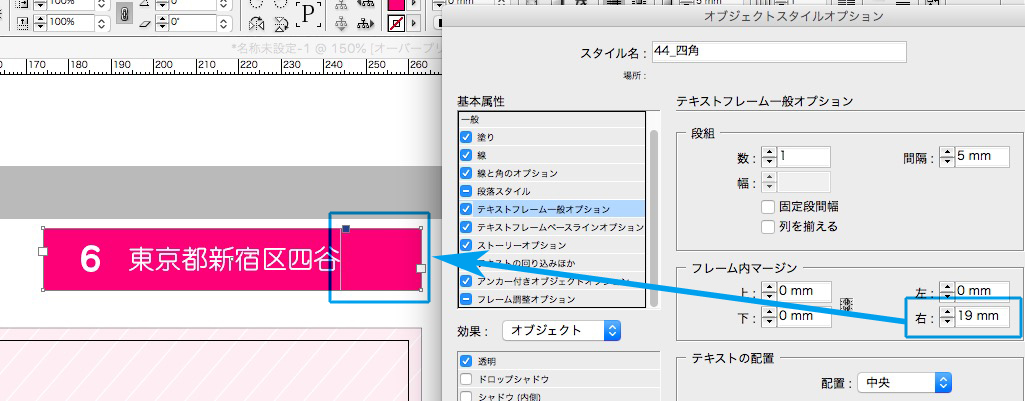
見出しに文字を入れて、フレームのサイズ変更をします。
文字数が変わったとき、機械的に枠の左右幅を変更できます。迷いがなく、統一がとれます↓
色替えくらいなら、オブジェクトスタイルでできるし。
レイアウトが複雑なときは、ノンブルと柱だけのマスターページを作ります。
名前を「A-ノンブルと柱」にします。
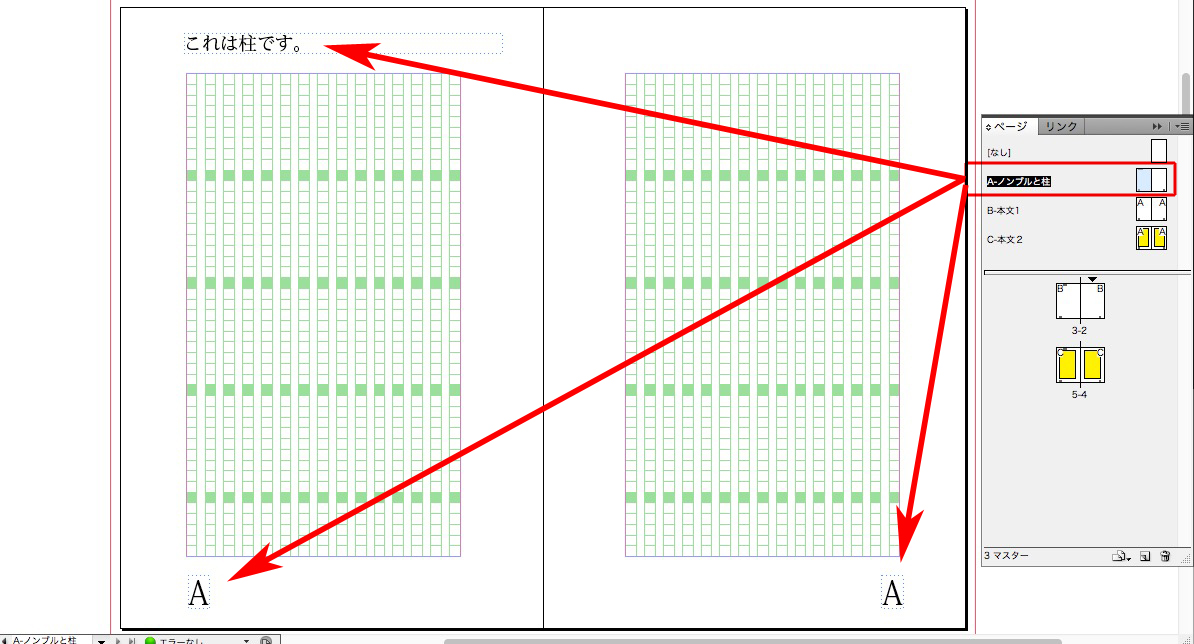
次に、本文1のマスターページを作りますが、このとき「基準マスター」を「A-ノンブルと柱」にします。
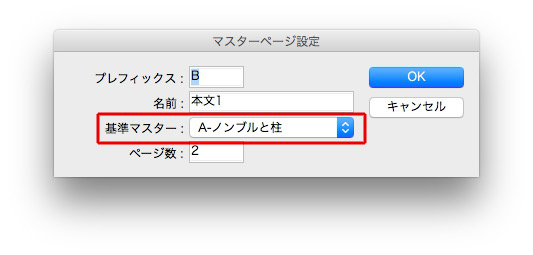
記事「https://design44.dtp.to/dtp/8642/」のように、「マスターにテキストフレーム」のチェックを外しています(つまり、テキストフレームはありません)。
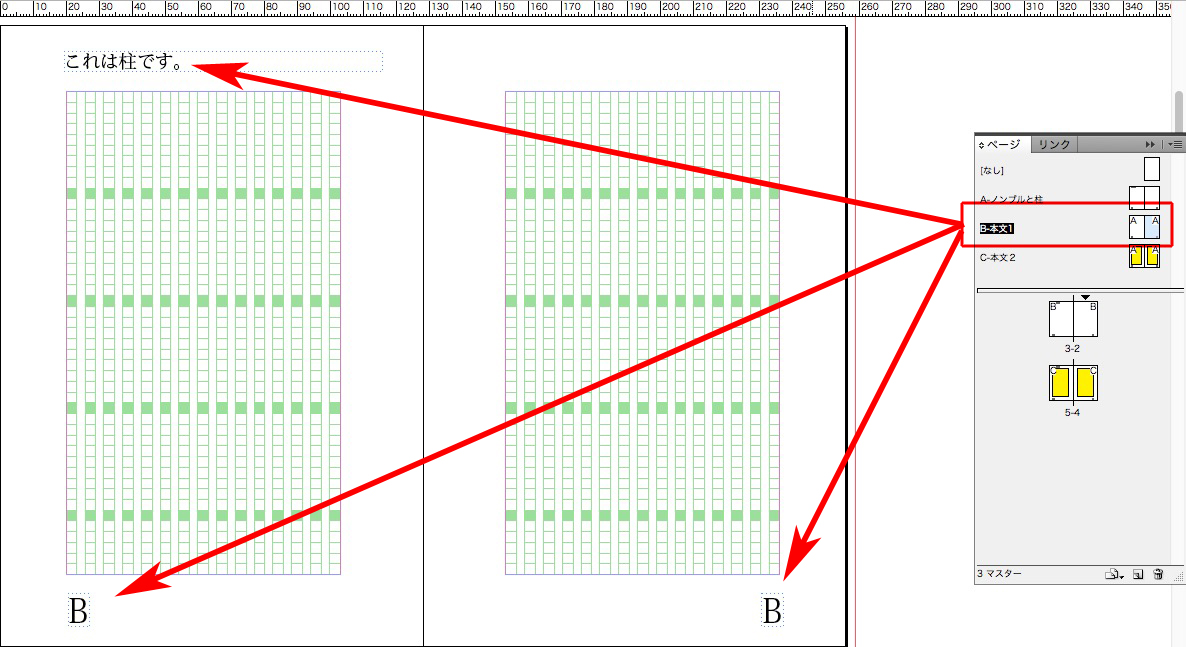
もうひとつ、本文2のマスターを作ります。
1と同様に、「基準マスター」を「A-ノンブルと柱」にします。
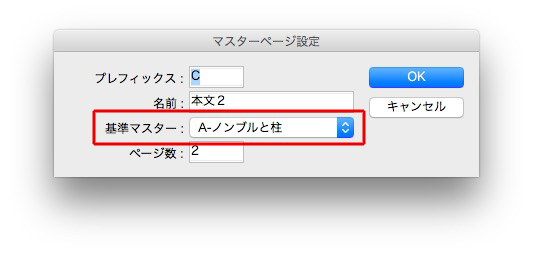
本文2は、わかりやすいように黄色を敷きました。
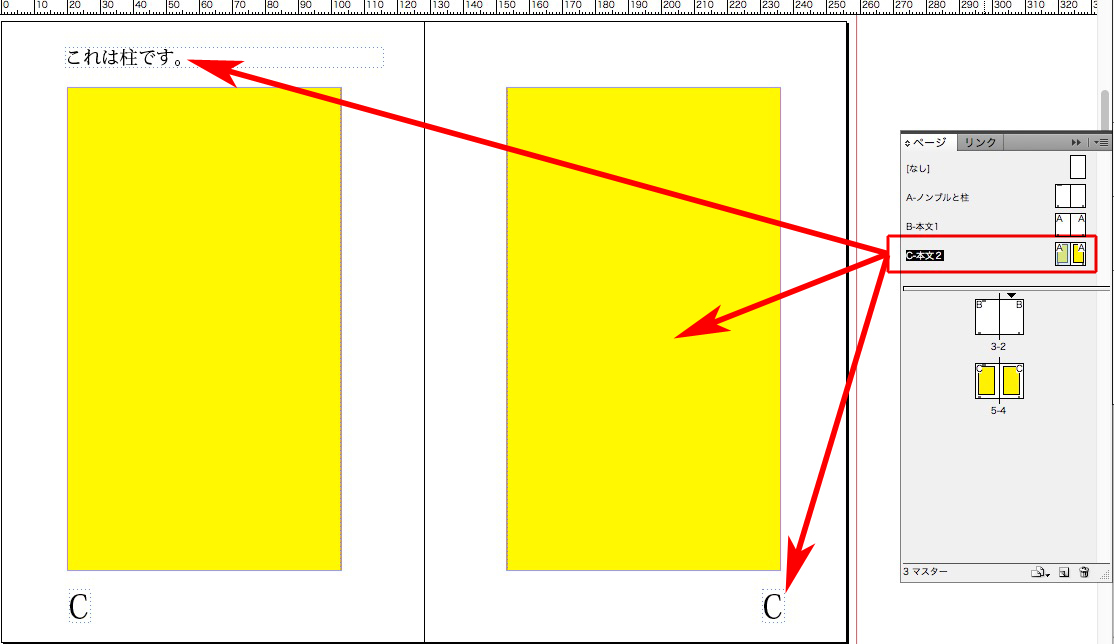
柱とノンブルの修正は、「A-ノンブルと柱」で行います。
自動的に、本文1と本文2でも修正されます。
さて、次に
①本文のマスターにテキストフレームを入れてみます
②文字を流し込みます
③本文のマスターページで、レイアウトをいろいろと変えてみました
④テキストフレームは、ダブっていません。
テキストフレームが増えてしまう問題は、
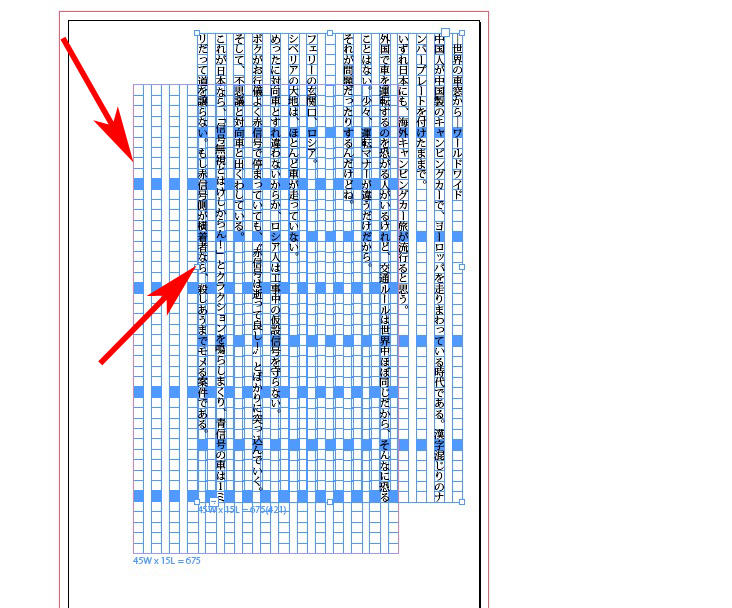
新しくドキュメントを作るとき、「マスターにテキストフレーム」のチェックを外します。
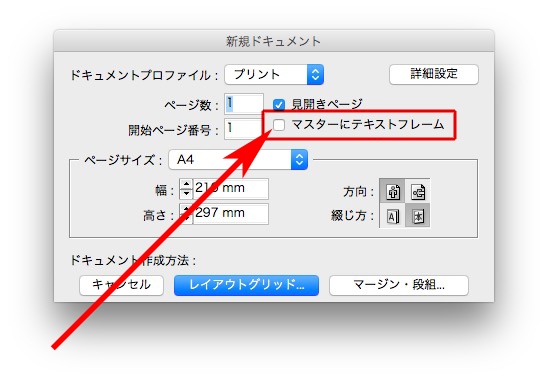
マスターを適用しても、テキストフレームはダブりません。
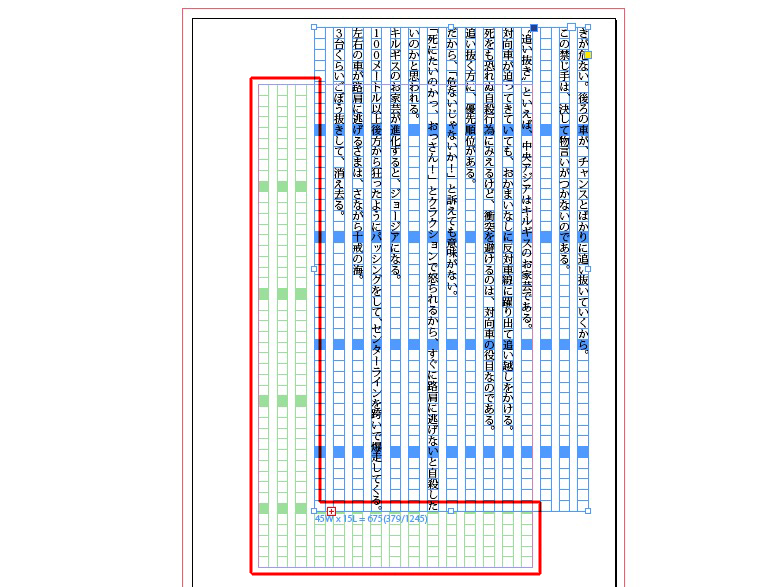
追伸。
「マスターにテキストフレーム」は、いまは「プライマリーテキストフレーム」と呼ぶのですね。
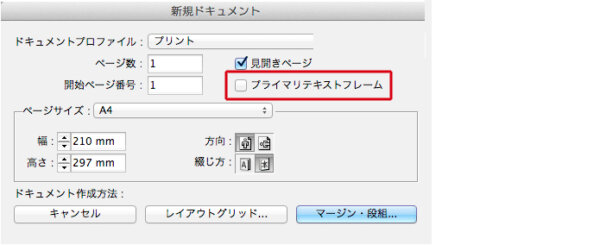
テキストフレームが作成されないようにするには、下の記事が参考になります。
uchiの実践した検索と置換です。
本文のなかにある(訳註:○○○○)にだけ、文字スタイルをあてます。

検索文字列→ ((訳註:)(.+?)())
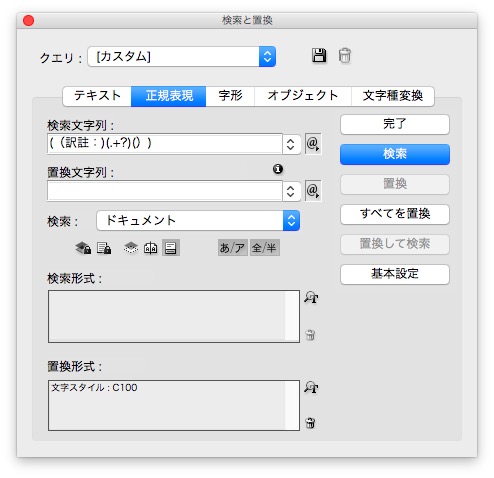
該当箇所に文字スタイルがあたりました。

uchiからの質問の回答です。
残念ながら、完全解決ではありません。
ページが変更されて、
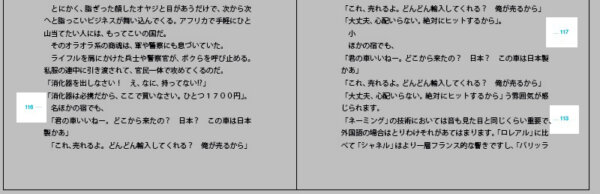
左右のページが入れ替わりました↓
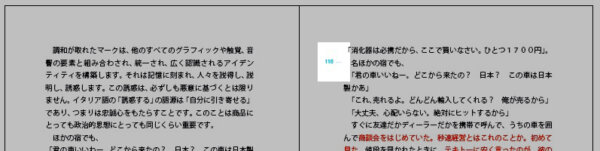
この不具合を解決します。
検索と置換で、オブジェクトスタイルを変更します。
「検索と置換」→「オブジェクト」で下の赤囲みをクリックします↓
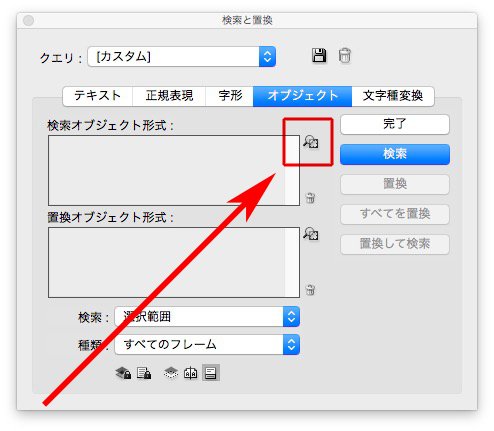
次に、「スタイルの編集」→「オブジェクトスタイルあり」をクリック↓
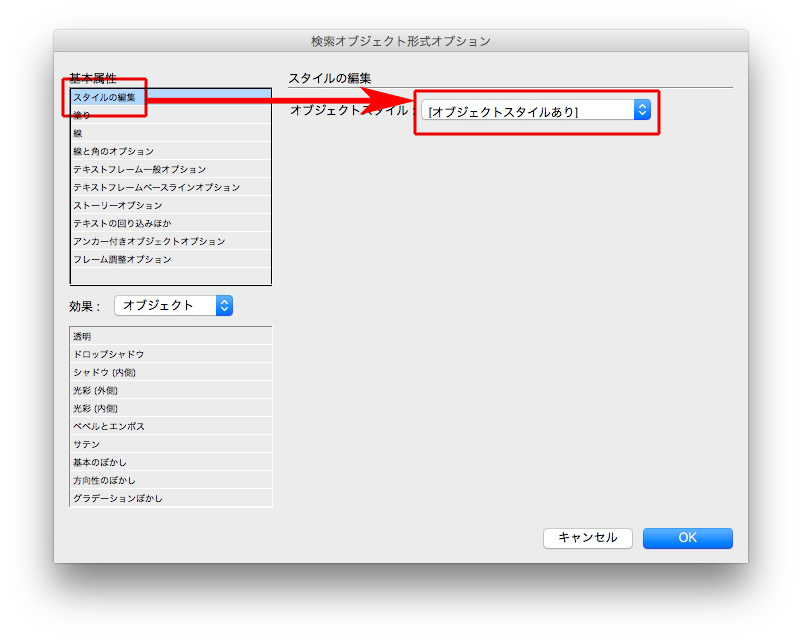
オブジェクトスタイルを選べます↓
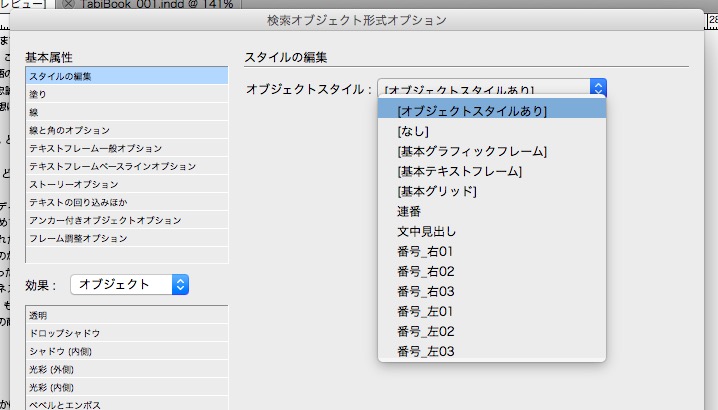
同様に「置換オブジェクト形式」も↓
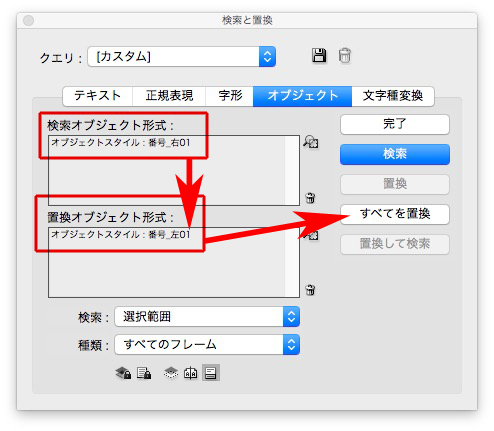
これで、オブジェクトスタイルを置換できます。
ただ、残念ながらダーシ「─」の位置が変わりません。

そこで、次の記事を↓
下の記事の続きです↓
問題のキャプションを、
数字とスペースとダーシ「─」の組み合わせに変更します。
検索と置換で、数字とダーシの位置替えできます。
検索文字列→(\d.+)(~3)(─)
置換文字列→$3$2$1
完璧ではないかもしれませんが、次回、役立つと思います。
「名言」が、
偶数ページであれば、折りなど関係なくページ数の増減可能
ということならば、下の図版はページを増やしたほうがいいです。
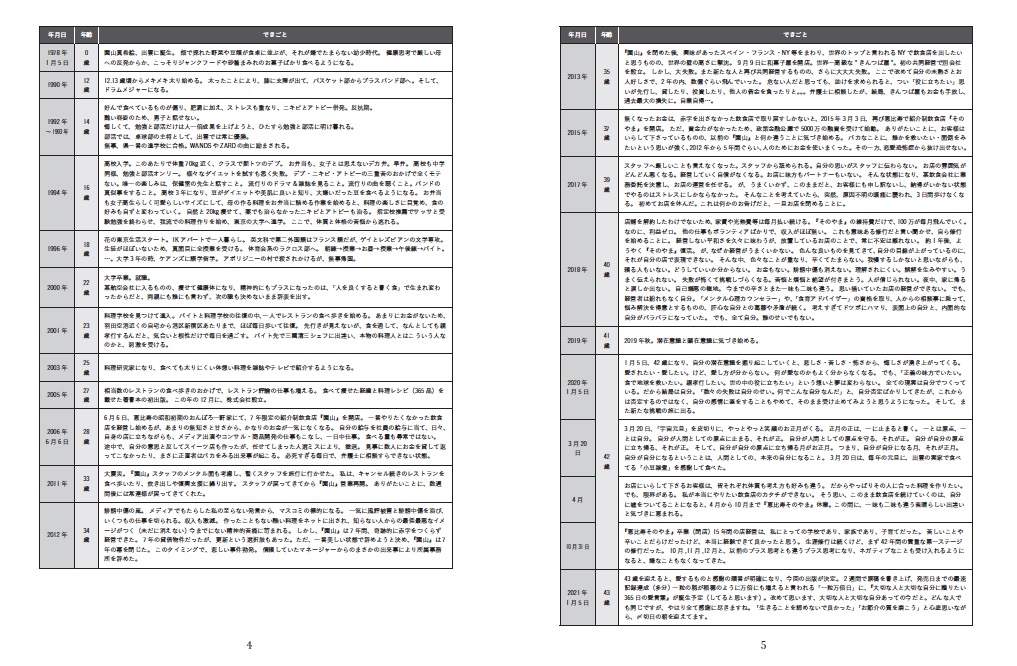
「できごと」欄の1行の文字数が長すぎます。
1行が50文字を超えています。
参考サイトです→「本文組みの文字サイズ・1行の文字数の基本とは?」
CMDの体制について、質問です。
①図版担当が「読みにくいので、ページを増やしたい」と感じたら
②本文組み担当者Ara(?)に相談
③編集者に相談
④図版担当者にフィードバック
上の①〜④の流れはありますか?